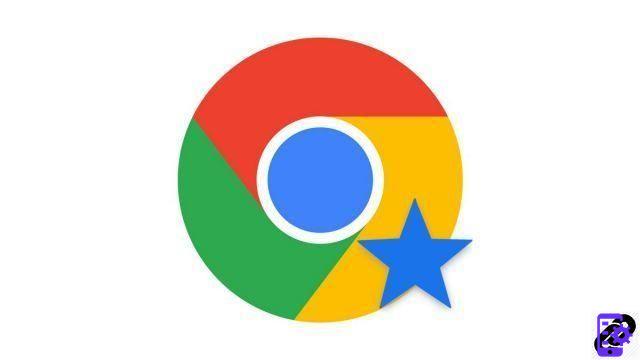
Durante una nueva instalación de Google Chrome, puede ser importante importar marcadores de otros navegadores o de un archivo HTML. El método simple y automático le permite optimizar su navegación en Google Chrome.
Esta guía cubre dos métodos, importando marcadores útiles durante una nueva instalación de Google Chrome y luego exportando marcadores para disfrutarlos en otro navegador web.
¿Cómo importar marcadores a Google Chrome?
- Cuando Chrome esté abierto, haga clic en el icono de la Menú de Chrome ubicado en la esquina superior derecha, seleccione la opción Favoritos en este menú, elija la opción Importar favoritos y configuraciones...
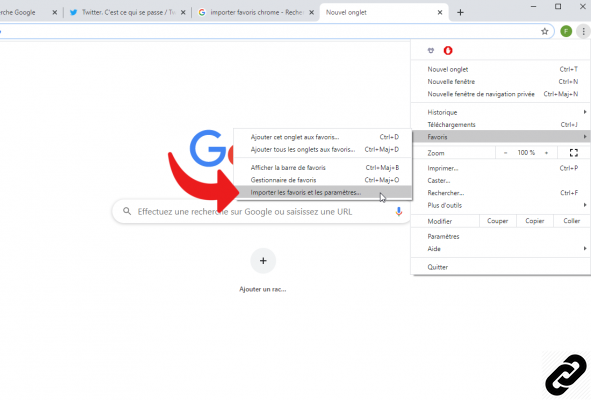
- Luego se abrirá una nueva ventana, deberá seleccionar la fuente de los favoritos haciendo clic en la flecha pequeña para desplazarse por las opciones disponibles, a saber: desde FireFox, Edge, Internet Explorer o desde un archivo HTML. Una vez realizada la configuración, haga clic en Importación.
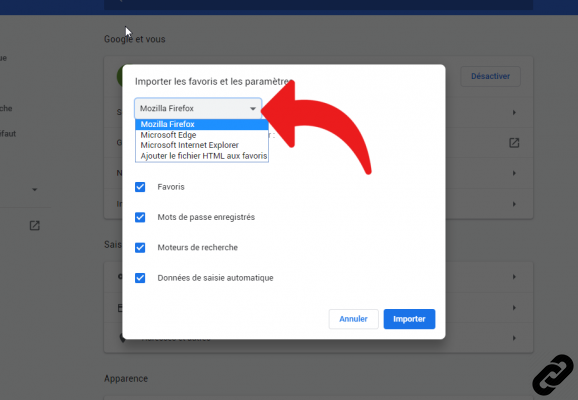
- Después de unos segundos, la importación se realiza correctamente y puede elegir si mostrar o no la barra de marcadores. Haga clic en OK para completar la importación.
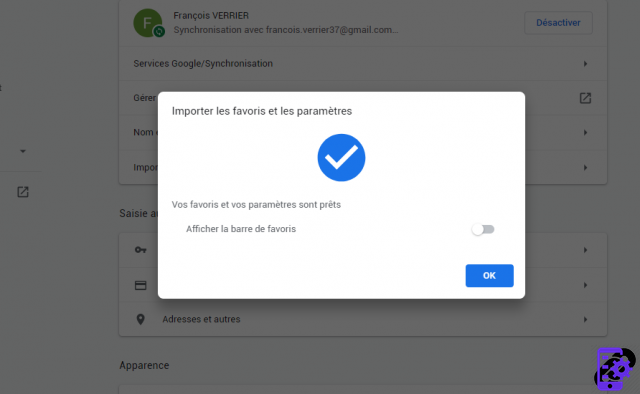
¿Cómo exportar marcadores en Google Chrome?
- Cuando Chrome está abierto, solo ve a la Administrador de favoritos. Dos métodos para acceder a él, a través de un simple atajo de teclado Ctrl + May + O o a través de la Menú de Chrome. Haga clic en el ícono del menú de Chrome ubicado en la parte superior derecha de la ventana (tres puntos), seleccione la opción Favoritos entonces Administrador de favoritos.
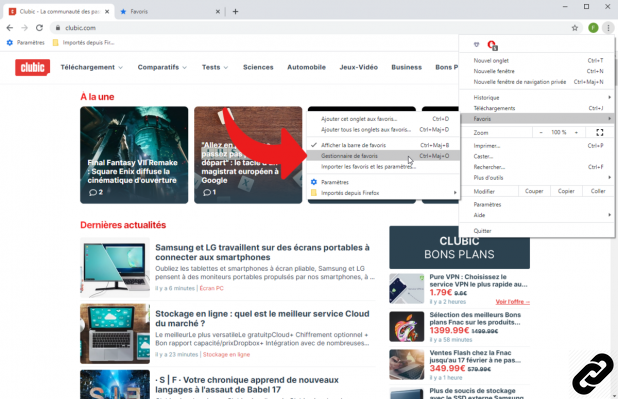
- Una vez que el administrador de favoritos esté abierto, haga clic en el ícono del menú de favoritos ubicado en la parte superior derecha.
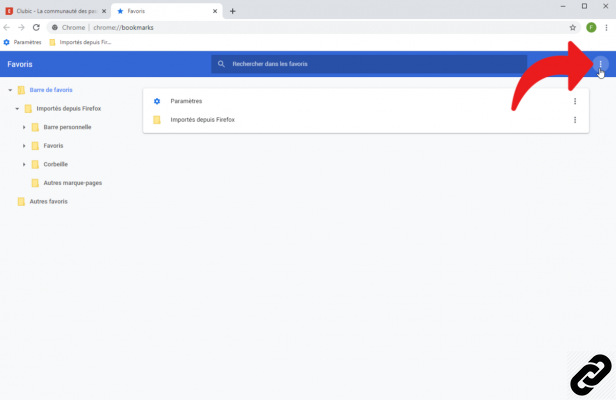
- En el menú contextual, seleccione la opción Exportar favoritos luego elija una ubicación en la computadora para guardar todos los marcadores en un archivo HTML.
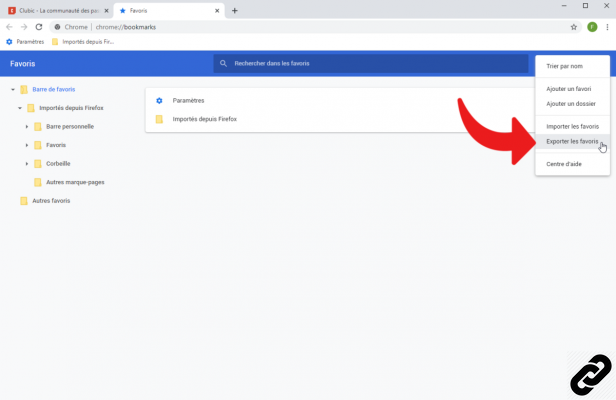
Encuentre otros tutoriales para optimizar su navegación por Internet con Google Chrome:
- ¿Cómo silenciar una pestaña en Google Chrome?
- ¿Cómo abrir una pestaña en una nueva ventana en Google Chrome?
- ¿Cómo abrir y cerrar una pestaña en Google Chrome?
- ¿Cómo mostrar sus marcadores en Google Chrome?
- ¿Cómo marcar un sitio en Google Chrome?
- Los atajos de teclado esenciales en Google Chrome
- ¿Cómo activar el modo de lectura en Google Chrome?
- ¿Cómo activar o desactivar el modo de pantalla completa de Google Chrome?


























